Cum să acceptați cu ușurință plățile cu carduri de credit pe site-ul dvs. WordPress
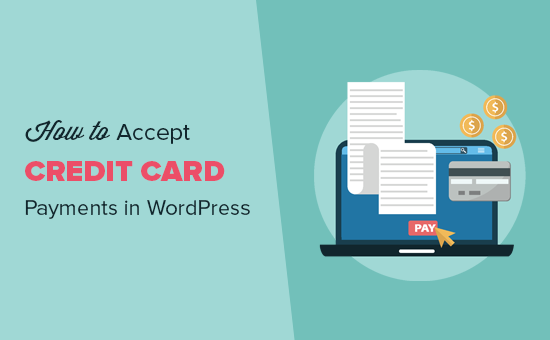
Doriți să aflați cum să acceptați plăți prin carduri de credit pe site-ul dvs. WordPress? Implicit, WordPress nu vine cu opțiuni de plată cu carduri de credit, dar există o mulțime de pluginuri și instrumente care pot ajuta la rezolvarea acestora. În acest articol, vă vom arăta cum să acceptați cu ușurință plăți prin carduri de credit pe site-ul dvs. WordPress.
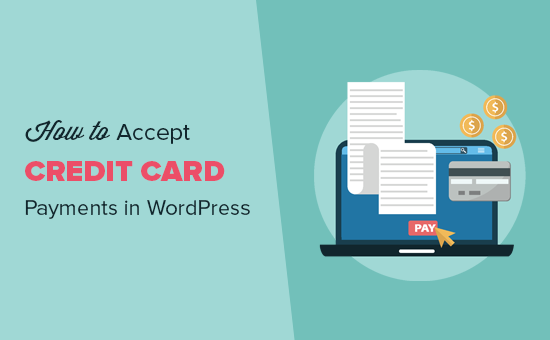
Notă: Va trebui să activați HTTPS / SSL pe site-ul dvs. Web pentru a accepta plățile prin card de credit.
Acceptarea plăților cu carduri de credit în WordPress fără coș de cumpărături
Adesea utilizatorii nu doresc să configureze un coș de cumpărături cu drepturi depline pentru a accepta plăți prin carduri de credit. Acest lucru are un sens deosebit, dacă vindeți numai un singur produs sau acceptați plăți pentru consultanță / servicii.
În acest caz, tot ce aveți nevoie este un formular de comandă online cu o opțiune de plată prin carte de credit.
Iată cum puteți accepta cu ușurință plăți prin carduri de credit fără a adăuga un coș de cumpărături pe site-ul dvs. Web.
Primul lucru pe care trebuie să-l faceți este să instalați și să activați pluginul WPForms. Pentru mai multe detalii, consultați ghidul nostru pas cu pas despre cum să instalați un plugin WordPress.
WPForms este plugin-ul constructor de formular WordPress, cel mai începător. Deși au o versiune Lite gratuită, veți avea nevoie de planul PRO pentru a accesa suplimentele de plată.
La activare, trebuie să vizitați WPForms »Setări pentru a introduce cheia de licență. Puteți găsi aceste informații în zona de cont WPForms.

În continuare, trebuie să te îndrepți WPForms »Addons și găsiți addon-ul Stripe. Mergeți mai departe și faceți clic pe butonul "Instalați addon" și faceți clic pe butonul "Activare".

Stripe este o platformă de procesare a cărților de credit, care facilitează afacerilor să accepte plăți prin carduri de credit pe site-ul lor. WPForms facilitează conectarea site-ului WordPress la Stripe.
Odată ce addonul Stripe este activat, trebuie să conectăm WPForms la contul Stripe. Pentru a face acest lucru, mergeți la WPForms »Setări și faceți clic pe fila "Plăți".

Va trebui să introduceți cheile API Stripe. Puteți găsi aceste informații în setările contului dvs. pe site-ul Stripe.
Nu uitați să faceți clic pe butonul "Salvați setările" pentru a stoca modificările după introducerea cheilor API.
WPForms este acum gata să accepte plăți prin carduri de credit. Să creăm un formular de facturare sau de comandă online pe care îl puteți adăuga pe site-ul dvs. pentru a accepta plăți prin carduri de credit.
Treceți la WPForms »Adăugați noi pagină. De aici trebuie să furnizați un titlu pentru formularul dvs. și apoi să selectați șablonul "Formular de facturare / comandă".

WPForms va preîncărca formatorul de formulare cu un șablon de formular de facturare / comandă cu câmpurile utilizate în mod obișnuit. Puteți să indicați și să faceți clic pentru a edita orice câmp de formular. De asemenea, puteți adăuga câmpuri noi din coloana din stânga.

Apoi, trebuie să derulați în secțiunea Câmpuri de plată din coloana din stânga. De aici puteți adăuga câmpuri de formular legate de plată.
WPForms vă permite să adăugați mai multe elemente, precum și elemente individuale pe care utilizatorii le pot comanda. Puteți să faceți clic pe câmpul pentru elemente pentru a modifica detaliile elementelor și prețurile.

După editarea detaliilor despre elemente, continuați și faceți clic pentru a adăuga câmpul cărții de credit în formularul dvs..
Acum, când formularul dvs. este setat, permiteți plățile pentru acest formular. Pentru a face acest lucru, trebuie să dați clic pe fila Plăți din partea stângă și apoi să selectați Stripe.

Va trebui să dați clic pe caseta de selectare de lângă opțiunea "Activați plățile Stripe" și să furnizați o descriere a plății. Opțional, puteți trimite utilizatorilor dvs. o chitanță prin selectarea câmpului de e-mail din meniul derulant.
Apoi, poate doriți să primiți o notificare prin e-mail pentru comenzi și achiziții noi. De asemenea, puteți trimite un e-mail de confirmare pentru a notifica utilizatorul că ați primit comanda.
Să facem notificări pentru formularul dvs. de facturare.
Trebuie să faceți clic pe fila "Setări" din stânga și apoi selectați "Notificări". Veți observa că WPForms a creat deja o notificare care trimite un e-mail la adresa dvs. de e-mail de administrare WordPress atunci când este plasată o nouă comandă.

Puteți edita acest mesaj de notificare. De exemplu, puteți să furnizați adrese de e-mail suplimentare, să modificați copia de e-mail, subiectul și multe altele.
Dacă doriți să trimiteți o notificare separată utilizatorilor dvs., faceți clic pe butonul "Adăugați o notificare nouă".
Vi se va cere să furnizați un nume pentru noua notificare. Să o numim "Notificare a clienților". După aceasta, veți vedea câmpurile de notificare pe care le puteți edita.

Trebuie să faceți clic pe linkul "Afișați etichetele inteligente" de lângă opțiunea "Trimiteți la adresa de e-mail" și să selectați câmpul "E-mail". Aceasta permite WPForms să utilizeze adresa de e-mail pe care a furnizat-o clientul dvs. la trimiterea formularului.

Puteți edita restul e-mailului de notificare furnizând o linie de subiect și un mesaj. De asemenea, puteți utiliza etichetele inteligente pentru a utiliza câmpurile de formular trimise de utilizator pentru a adăuga detalii despre elemente, numele utilizatorului și alte informații personalizate.
Odată ce ați terminat, puteți să faceți clic pe butonul de salvare din partea de sus și să ieșiți din constructorul de formular.

Formularul dvs. online de plată prin card de credit este acum gata și îl puteți adăuga la orice pagină WordPress de pe site-ul dvs..
Trebuie doar să editați o pagină sau să creați o pagină nouă, apoi faceți clic pe butonul "Adăugați o formă" de deasupra editorului de pagini.

Acest lucru va aduce un popup unde puteți selecta formularul de comandă și faceți clic pe butonul de adăugare a formularului pentru a continua. WPForms va introduce acum codul scurt necesar în zona dvs. de editare a postărilor.
Acum puteți salva sau publica pagina dvs. și faceți clic pe butonul de previzualizare pentru a vedea forma în acțiune.

Notă: Nu uitați să vă testați formularul pentru a vă asigura că totul funcționează bine. Dacă nu reușiți să trimiteți sau să primiți notificări prin e-mail, urmați instrucțiunile din ghidul nostru despre cum să remediați dacă WordPress nu trimite problema de e-mail.
WPForms este cel mai simplu mod de a accepta plăți prin carduri de credit în WordPress și este cel mai simplu mod de a crea aproape orice tip de formă în WordPress. Acesta este motivul pentru care se situează pe locul 1 în lista noastră cu cel mai bun plugin WordPress de contact. WPForms are peste 1 milion de instalări active și o medie de rating de 4,9 stele de 5 stele.
Dacă nu doriți să utilizați Stripe, puteți utiliza, de asemenea, PayPal pentru a accepta plățile prin cardul de credit folosind add-on-ul WPForms PayPal.
Cu toate acestea, un simplu formular de plată nu este o soluție perfectă pentru toată lumea. Pe baza cazului de utilizare, este posibil să aveți nevoie de o altă soluție pentru a accepta plăți prin carduri de credit pe site-ul dvs. web. Iată câteva alte modalități de a accepta plăți prin carduri de credit în WordPress.
Acceptarea plăților cu carduri de credit într-un magazin online
Dacă doriți să adăugați un coș de cumpărături și să vindeți mai multe elemente, atunci veți avea nevoie de un plugin de eCommerce, cum ar fi: WooCommerce. Acesta este cel mai bun plugin WordPress eCommerce de pe piață. WooCommerce facilitează vânzarea de lucruri online și acceptă plățile prin carduri de credit.

Pentru instrucțiuni complete pas cu pas, consultați ghidul nostru despre cum să începeți un magazin online pentru începători.
Acceptați plățile prin card de credit pe un site de membru
Dacă doriți să construiți un site web pentru a vinde abonamente de membru și conținut plătit, vă recomandăm să utilizați serviciul MembersPress. Acesta este cel mai puternic plugin pentru WordPress, care se integrează ușor cu Stripe, PayPal sau Authorize.net, pentru a accepta plăți prin card de credit pe site-ul dvs..

Iată un ghid complet despre crearea unui site web cu instrucțiuni pas cu pas.
Acceptați plățile prin vânzarea de cursuri online
Dacă doriți să vindeți cursuri online, vă recomandăm să utilizați programul LearnDash. Acesta este cel mai bun plugin LMS pentru WordPress și vă permite să procesați plățile prin carduri de credit pe site-ul dvs. Web.

Pentru detalii, consultați ghidul nostru despre cum să vindeți cursuri online cu WordPress cu instrucțiuni pas cu pas.
Sperăm că acest articol v-a ajutat să învățați cum să acceptați și să procesați plățile prin carduri de credit în WordPress. De asemenea, este posibil să doriți să vedeți lista noastră de pluginuri WordPress necesare pentru site-urile de afaceri.
Dacă v-ați plăcut acest articol, vă rugăm să vă abonați la tutorialele video YouTube pentru canalul YouTube pentru WordPress. Ne puteți găsi pe Twitter și pe Facebook.


